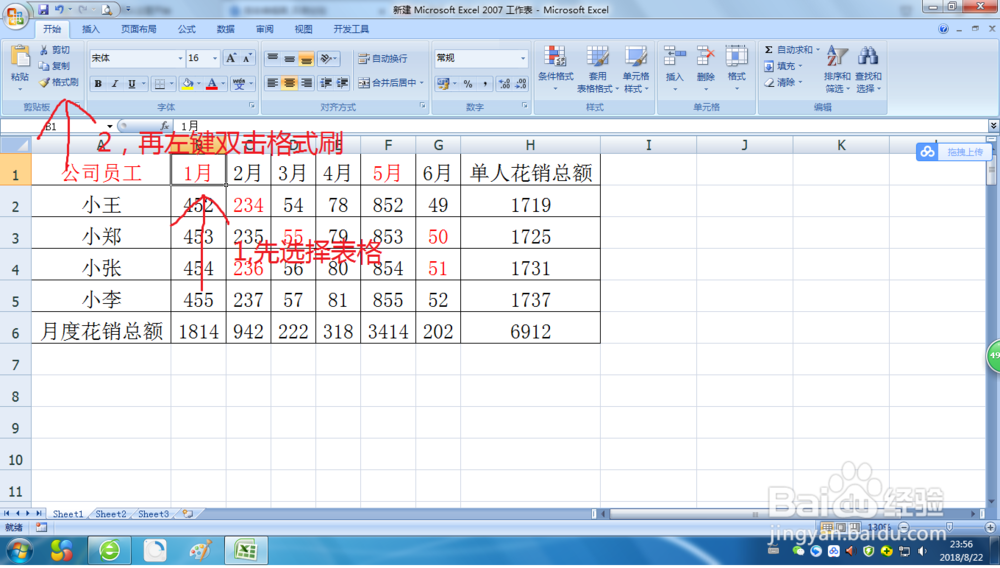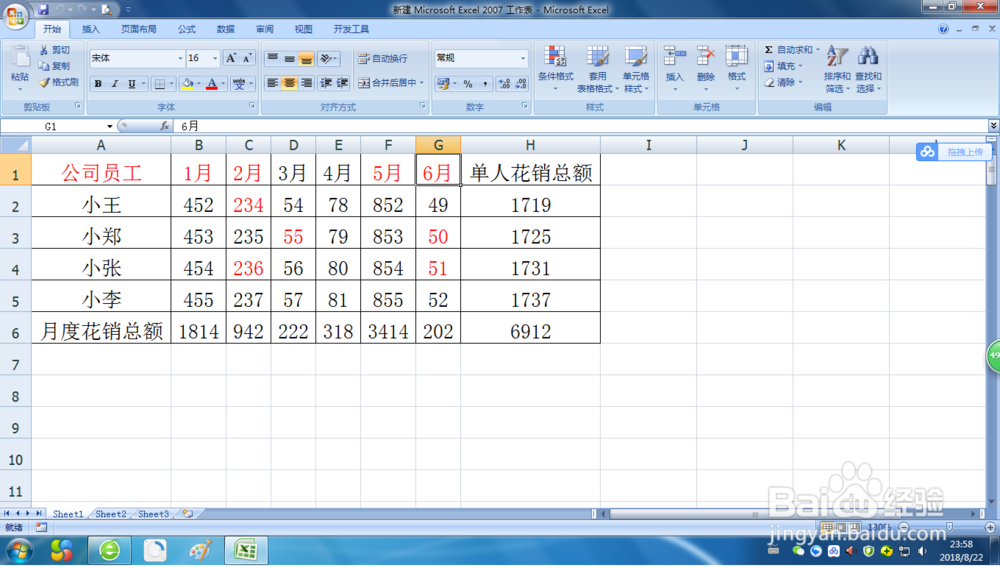1、如图,表格中文字的颜色有很多不一致的,下面来介绍格式刷的使用
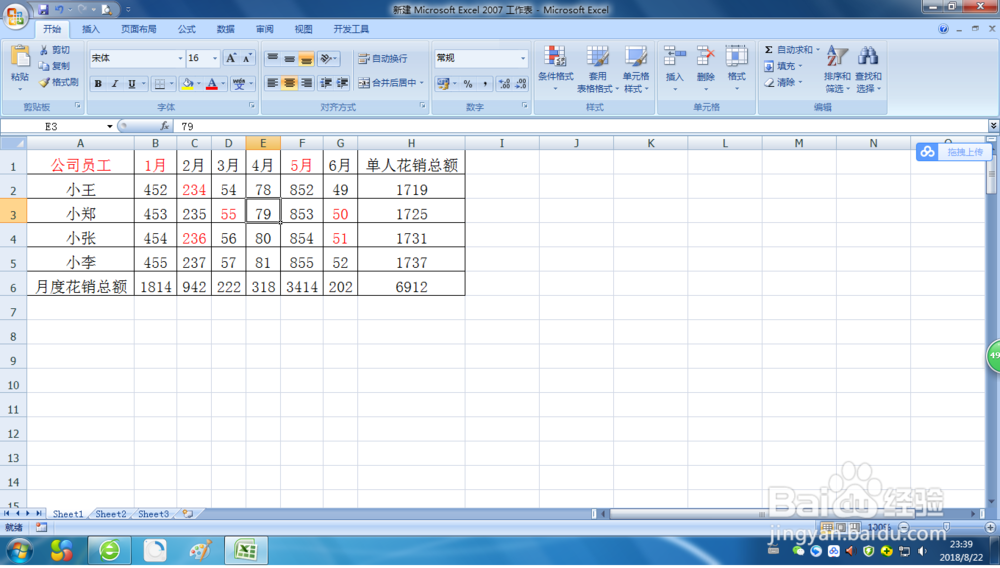
2、比如想把月份都变成红色,就需要先选择红色月份1月,如图
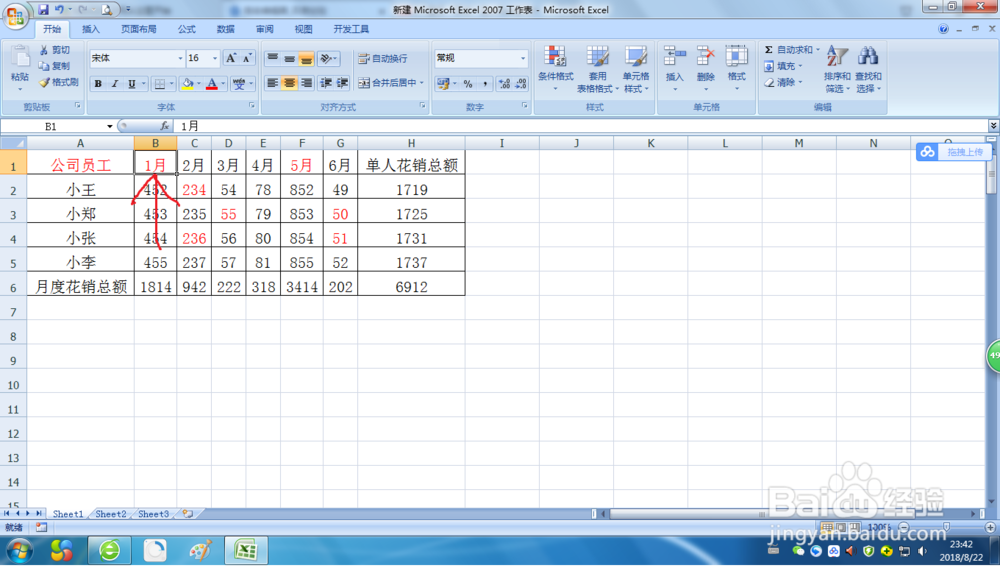
3、然后点击,格式刷(点击格式刷后,备选中的表格会有一圈虚线在转动)
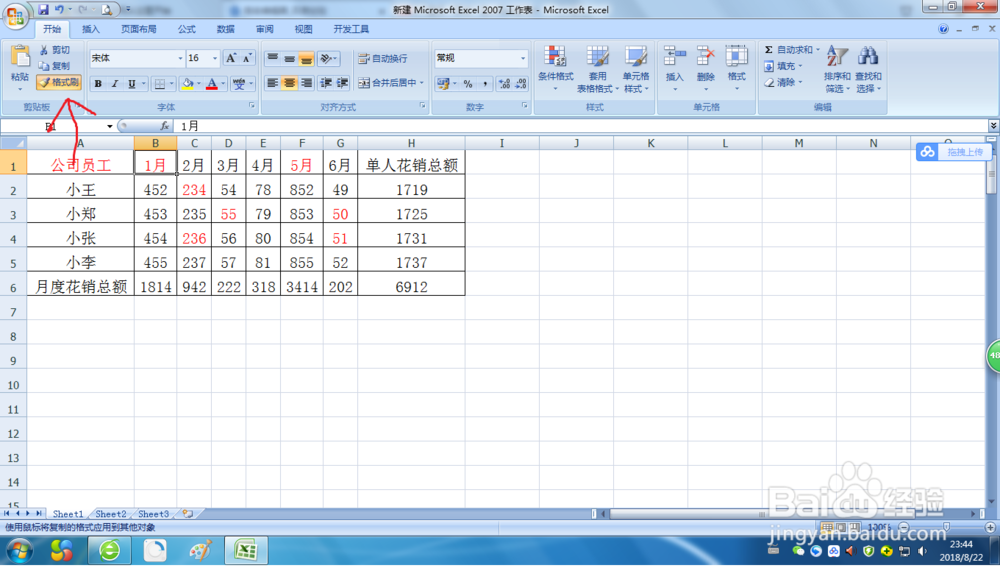
4、下一步,点击2月份,直接拖到6月份,然后月份就都会变红。如图
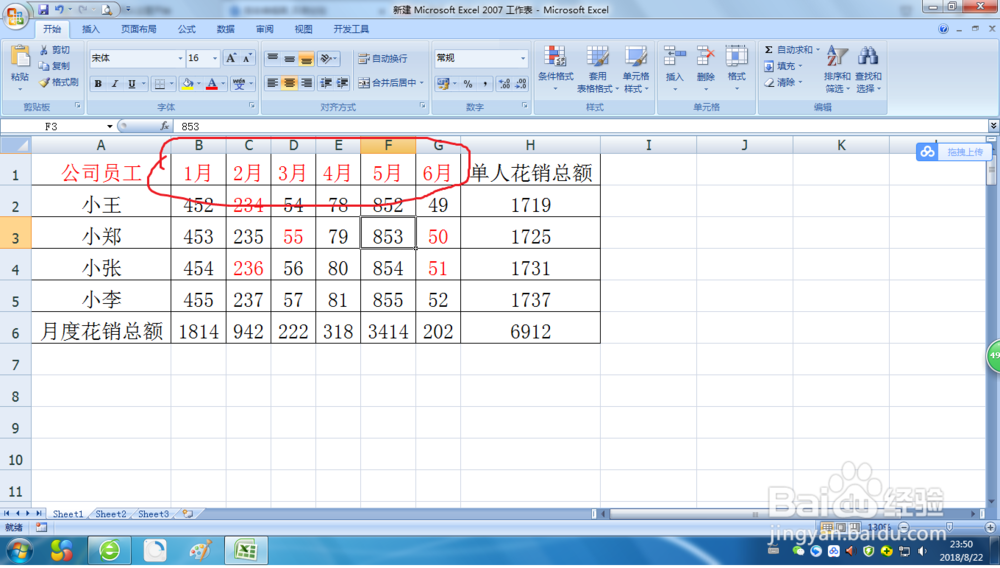
5、如果想让整个区域变红色字体,就直接全选就可以。如图
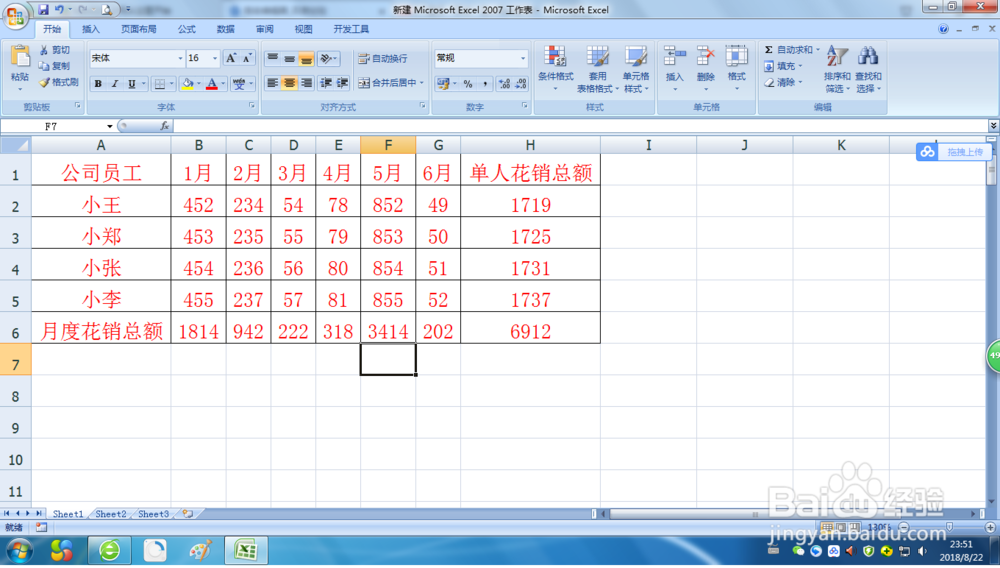
6、下面介绍格式刷使用的一个小技巧,大家在使用格式刷时可能已经发现,格式刷只能连续的刷,不能间断的刷,如图,只想2月份和6月份字体变红,如图
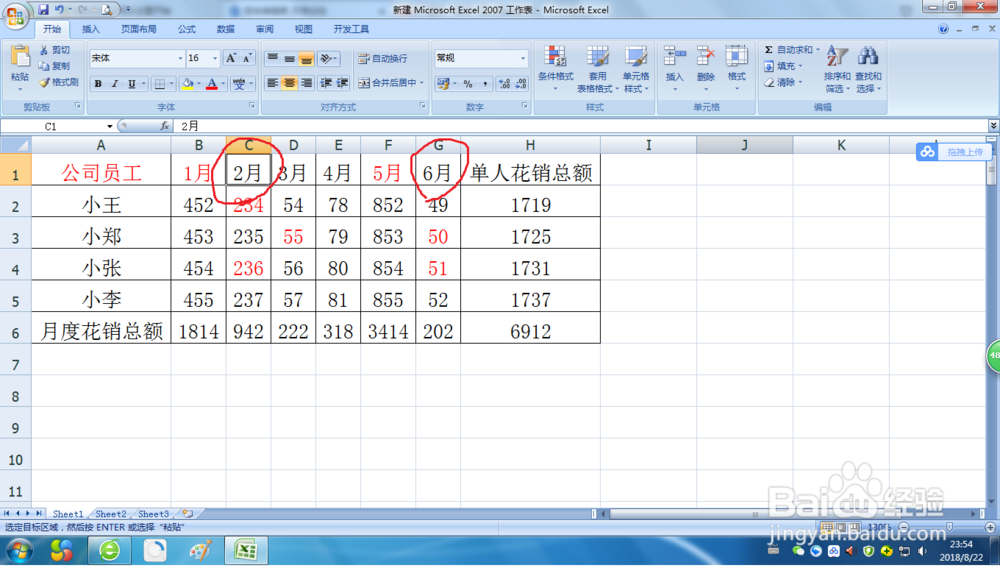
7、这个时候需要,先点1月份红色字体表格,然后左键双击格式刷,这样就可以间断选择想刷的表格了,如图